Apple TV-appen har ingen lyd? Hvad forårsager det, og løsningen
Apple TV er en eksklusiv streamingmedieafspiller, der bruges på et tv via et HDMI-kabel, hvilket giver brugerne adgang til forskellige streamingplatforme som YouTube, Netflix og mere. Den er kendt for sin evne til at streame video i høj opløsning på 4K og er en ideel tv-udvidelsesenhed til streaming af videoer i høj opløsning. Da video streames levende med en jævnere billedhastighed på Apple TV, har nogle brugere oplevet problemer med videostreamen. Problemet med manglende lyd, når de afspiller videoen, giver dog anledning til flere bekymringer om Apple TV's brugervenlighed. Denne artikel er dog her for at give dig et svar og muligvis en løsning på dit problem med manglende lyd i Apple TV-appen.
Så er du frustreret over, hvordan du skal løse dit problem? Apple TV ingen lyd problemet på trods af at du har prøvet næsten alt for at fejlfinde problemet? Det er bedre at fortsætte med at læse denne artikel for at finde ud af, hvad de almindelige årsager er, samt finde en standardmetode til at løse det.
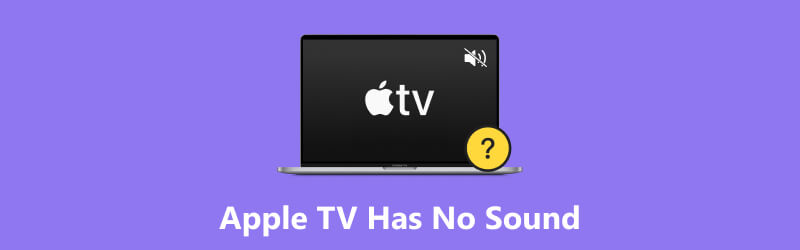
- GUIDELISTE
- Del 1. Hvad forårsagede, at Apple TV-appen ikke havde nogen lyd
- Del 2. Sådan rettes Apple TV-appen, så den ikke har nogen lyd
- Del 3. Udvidelse: Sådan reparerer du beskadigede videoer uden lyd
- Del 4. Ofte stillede spørgsmål om Apple TV, der ikke har lyd
Del 1. Hvad forårsagede, at Apple TV-appen ikke havde nogen lyd
Hvis Apple TV-appen ikke har nogen lyd, skyldes det højst sandsynligt enten en intern eller ekstern faktor på din Apple TV-enhed. Men i dette afsnit har vi listet nogle af de almindelige årsager til, at Apple TV ikke har nogen lyd.
1. Lydstyrken på din Apple TV-app er indstillet for lavt eller slået fra.
2. Apple TV-enheden har en forkert indstilling for lydudgang.
3. Der er et problem med dit HDMI-kabel, eller det kan være beskadiget.
4. Der er en systemfejl eller -fejl i Apple TV-appen.
Del 2. Sådan rettes Apple TV-appen, så den ikke har nogen lyd
Som svar på den almindelige årsag til, at Apple TV ikke har lydproblemer, er nedenfor de metoder, du kan prøve at løse problemet på egen hånd. Alle de anførte metoder bruger en standardmetode, så du vil være i stand til at følge dem i overensstemmelse hermed.
1. Hvis du bruger en Apple TV-app eller Apple TV-boks og ikke oplever lyd, når du afspiller en video på den, kan det være en god idé at kontrollere lydstyrken på dit system eller din enhed først.
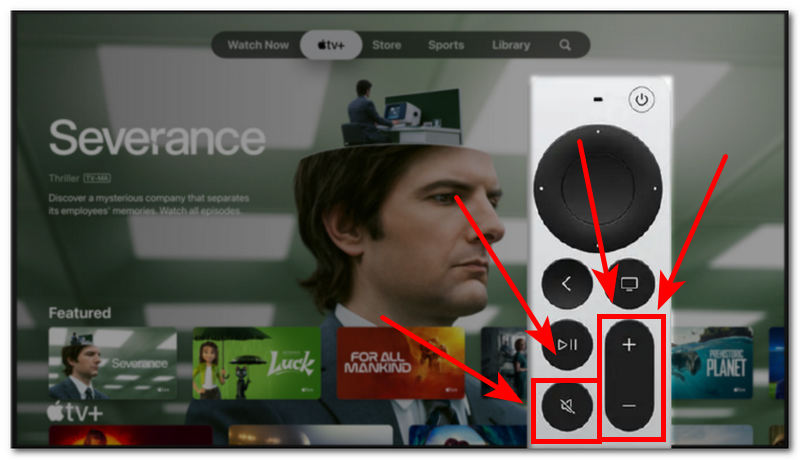
2. Hvis du har mistanke om, at problemet med ingen lyd på dit Apple TV skyldes forkerte lydindstillinger, kan du ændre og foretage ændringer i dine Apple TV-lydudgangsindstillinger. Følg blot denne navigation: Apple TV-indstillinger > Video og lyd > Lydudgang.
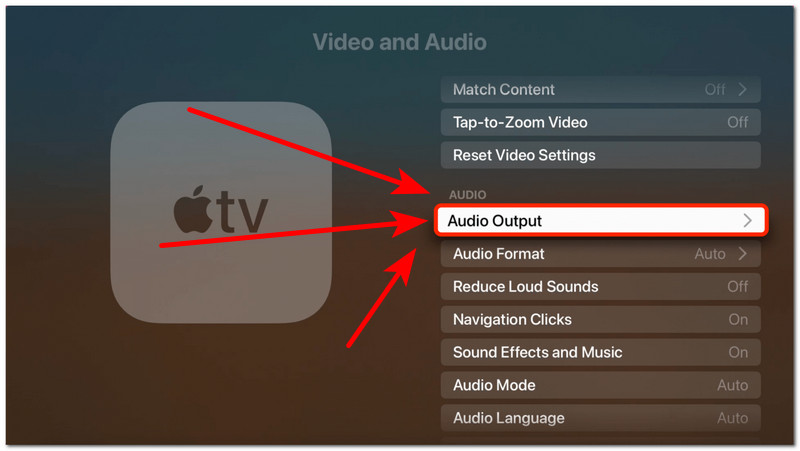
3. En anden faktor, hvorfor Apple TV nogle gange tilsyneladende ikke har lyd, skyldes en ekstern faktor, at du skal bruge et beskadiget HDMI-kabel med din Apple TV-enhed. For at løse dette problem skal du sørge for at kontrollere dine HDMI-ledninger for at sikre, at de er korrekt tilsluttet og fungerer. Hvis de er beskadiget, skal du udskifte dem med en nye.
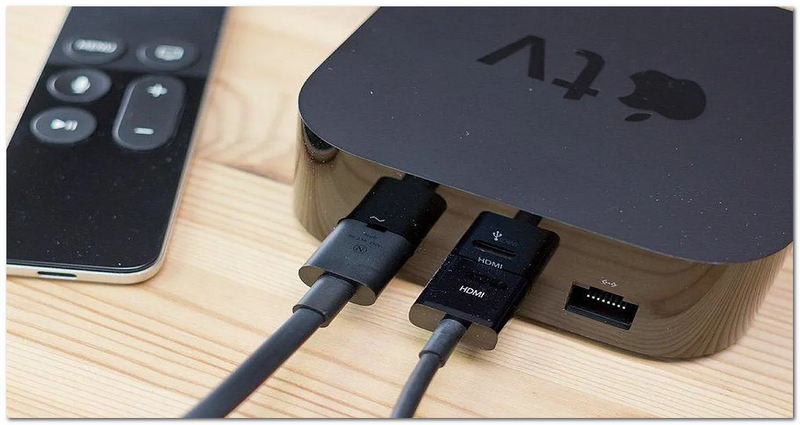
4. Hvis problemet med manglende lyd på Apple TV skyldes en mindre fejl eller systemfejl, kan du med det samme genstarte din Apple TV-enhed. Ved at gøre det kan du opdatere Apple TV'ets system og dermed eliminere og løse mindre fejl og problemer på systemet. For at gøre dette skal du holde <-knappen nede i ca. 5-10 sekunder med din Apple TV-fjernbetjening. Derefter vil din skærm være sort i ca. 20 sekunder. Når Apple-logoet vises på din skærm, indikerer det, at du lige har genstartet din Apple TV-enhed.
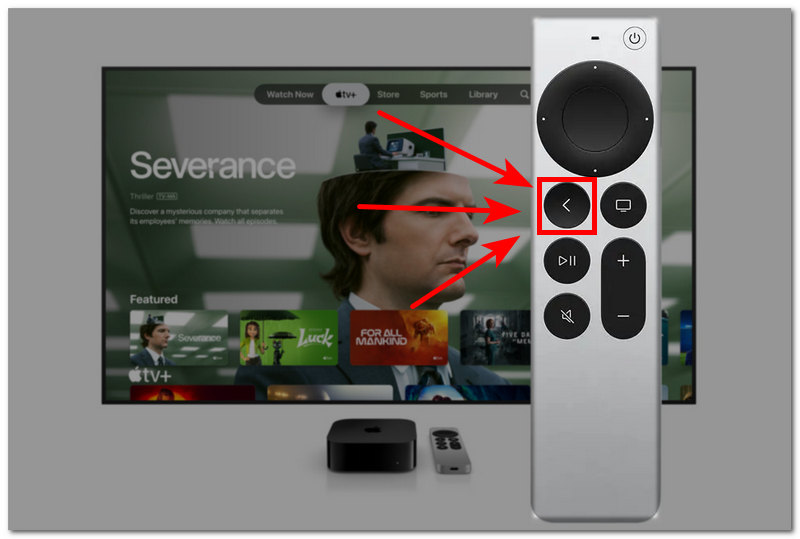
Del 3. Udvidelse: Sådan reparerer du beskadigede videoer uden lyd
Hvis du har en beskadiget video, der ikke kan afspille lyd offline, kan du bruge et tredjepartsværktøj til reparation af video, f.eks. ArkThinker videoreparation værktøj. Dette værktøj hjælper dig ikke kun med at reparere og gendanne dine beskadigede videooptagelser, men forbedrer også videokvaliteten uden at overbehandle dem. Derudover understøtter det reparation af beskadigede videoer, der er beskadiget under videofilkonvertering, pludselige filoverførselsnedbrud, eksportproblemer og download af videoer under dårligt internetsignal. Som et softwareværktøj er det let på din stationære enhed, nemt at installere og gratis at bruge.
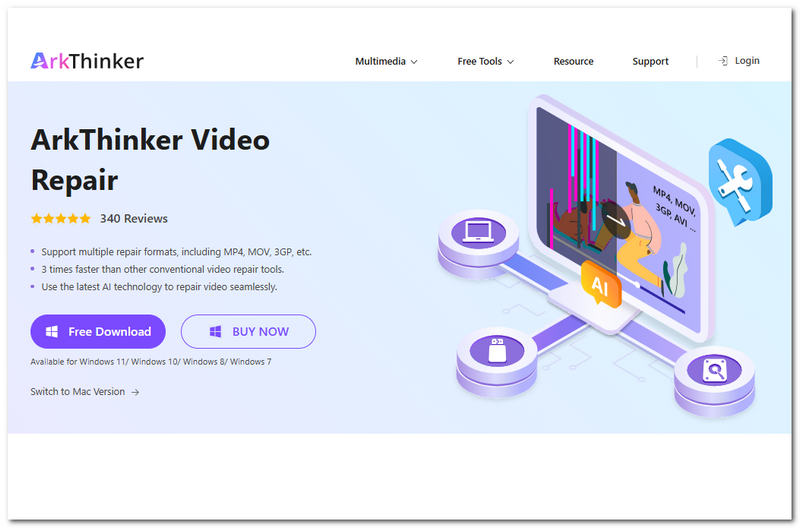
Nøglefunktioner
• Den er drevet af AI-teknologi til videoreparation.
• Udstyret med hurtig behandlingshardware til hurtig reparation af video.
• Understøtter en bred vifte af video- og lydfilformater.
• Et brugervenligt videoreparationsværktøj.
• Det er sikkert at bruge dette værktøj, da det har høj datakryptering.
Trin til at bruge ArkThinker Video Repair
Download og installer ArkThinker videoreparation software på din computer via deres hjemmeside på linket nedenfor.
Åbn videoreparationsværktøjet, og fra hovedgrænsefladen vil du se to felter til upload af videofiler. Til at starte med skal du klikke på det orange + feltet for at uploade din beskadigede video, og i det violette + feltet skal du uploade din eksempelvideofil.
Bemærk: Eksempelvideofilen kan være hvad som helst. Værktøjets AI vil blot bruge dette som grundlag for at reparere din beskadigede video.

Når du har uploadet både dine ødelagte videoer og eksempelvideoer til deres angivne felt, kan du nu klikke på Reparation knappen. Dette starter automatisk processen med at rette din videofil. Vent blot på, at den er færdig, før du kan fortsætte.

Når processen er færdig, kan du se et eksempel på din nu fikserede videofil, så du kan se, om processen skal gentages. Hvis du er tilfreds med resultatet, skal du klikke på Gemme knappen for endelig at downloade videoen til din Download-mappe på din computer.

Den har en Windows- og en Mac-version, som du nemt kan downloade til dine forskellige behov, så du kan opnå det videoreparation på Mac, tøv ikke med at prøve det!
Del 4. Ofte stillede spørgsmål om Apple TV, der ikke har lyd
Understøtter Apple TV Bluetooth-hovedtelefoner eller -højttalere?
Ja, Apple TV understøtter brug af Bluetooth-hovedtelefoner eller -højttalere. Dette kan aktiveres via Apple TV-indstillinger > Fjernbetjening og enheder > Bluetooth. Derfra kan du tilslutte og parre en enhed efter eget valg, som skal bruges som output til Apple TV-lyden.
Kan HDMI-kabler påvirke lydkvaliteten eller forårsage lydtab?
Ja, hvis du bruger en HDMI-port til at tilslutte din eksterne soundbar eller højttaler til dit Apple TV, og du pludselig mister lyden, så er en mulig årsag, at HDMI-porten er beskadiget, eller at den ikke er kompatibel med Apple TV.
Hvordan fikser man et Apple TV, der har lyd, men intet billede?
Hvis dette er tilfældet med dit Apple TV, kan du kontrollere din HDMI-forbindelse for at sikre, at den er korrekt tilsluttet. Gå derefter til dit Apple TVs videoudgangsindstillinger for at se, om videoindstillingerne er indstillet forkert.
Konklusion
Hvis du oplever et problem med, at dit Apple TV ikke har lyd, når du afspiller en video, skal du ikke bekymre dig, da det kan løses med standardmetoderne, som vi har nævnt i denne artikel. Desuden har denne artikel angivet forskellige strategier til at løse det Apple TV har ingen lyd problem, er det afgørende at huske på, at det i den forbindelse er vigtigt at vurdere din situation ved at finde den grundlæggende årsag, hvilket vil give dig mulighed for at bestemme den bedste tilgang til at løse problemet.
Hvad synes du om dette indlæg? Klik for at bedømme dette opslag.
Fremragende
Bedømmelse: 4.7 / 5 (baseret på 486 stemmer)


